Amazons Echo Spot gør det til et fantastisk sengevækkeur, og der er en håndfuld klok ansigter at vælge imellem. Sådan ændrer du urets ansigt for at finde en der passer til din smag.

Rul ned og tryk derefter på "Home & Clock "-indstillingen.
Tryk på" Tema "-indstillingen.
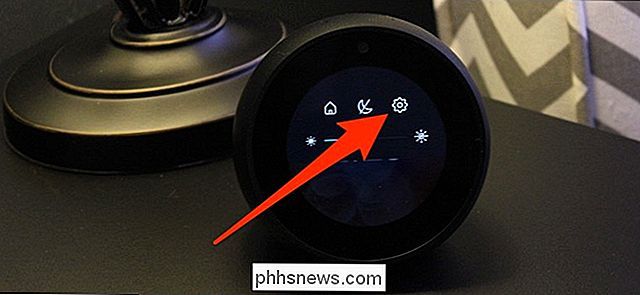
Derfra har du tre muligheder at vælge imellem: Analog, Digital eller Personligt Foto. Disse er ret selvforklarende, men vi går hurtigt igennem hver.
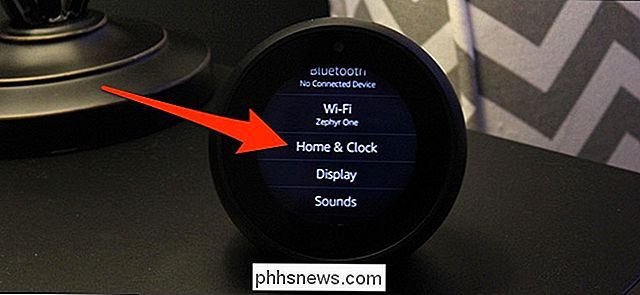
Både de analoge og digitale indstillinger har hver især seks forskellige urflader at vælge imellem, så når du trykker på en, skal du trække til venstre eller højre for at bladre gennem dem.
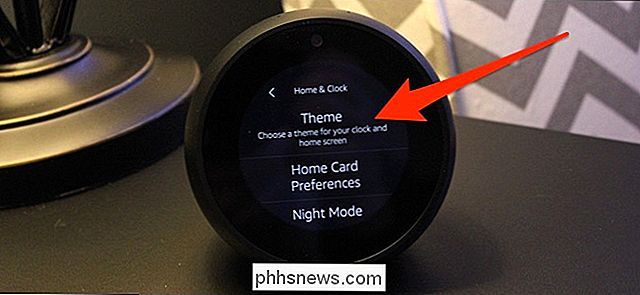
Når du finder en du kan lide, skal du trykke på afkrydsningsfeltet øverst.

Hvis du vælger "Personligt billede", starter du først ved at vælge enten et digitalt eller analogt uranlæg (der er to af hver at vælge imellem). Klik derefter på afkrydsningsfeltet øverst for at fortsætte.

RELATED:
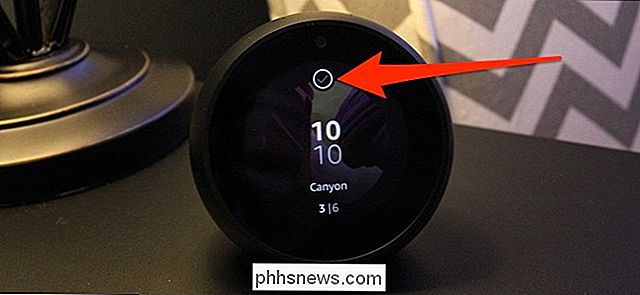
Sådan sikkerhedskopieres alle dine fotos med Amazons Prime Photos

Herefter kan du enten vælge et foto fra et album, der allerede er uploadet til din premier Photos-konto, eller upload et billede i Alexa-appen med dine Echo Spot-indstillinger. For at gøre sidstnævnte, skal du åbne Alexa-appen og trykke på menuknappen øverst til venstre. Derefter skal du trykke på "Indstillinger" og vælge din Ekko Spot fra listen over Echo-enheder.
Rul ned og tryk på "Vælg et billede" under "Startskærm baggrund". Du vælger derefter et foto fra din telefons kamerafolle, og det vil blive indstillet som baggrunden på din Echo Spots urflade.
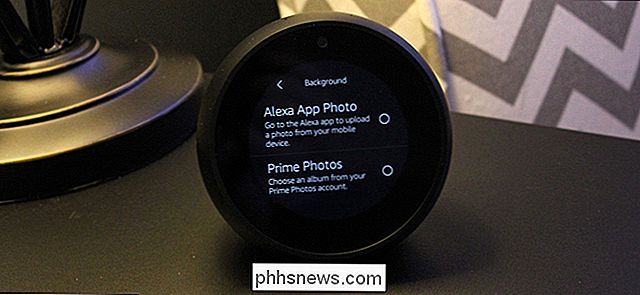
Det er alt der er til det! Det er dejligt at kunne bruge dit eget foto som baggrund for klokken, især da standardklokfladerne ikke er noget at skrive om.
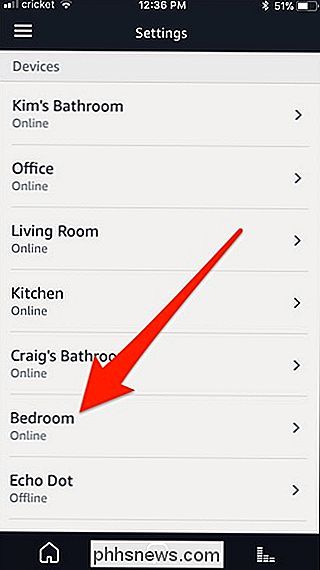

Sådan lytter du til Pandora i Kodi
Nogle gange vil du bare afbrænde Pandora på dit stereoanlæg uden at skulle tilslutte telefonen eller aktivere Bluetooth. Hvis du er en Kodi-bruger, har du sikkert spekuleret på, om der er en Pandora-tilføjelse til din hjemmebiograf-pc. Der er desværre ikke en i det officielle depot. Men det betyder ikke, at du ikke kan bruge Pandora i Kodi: det betyder bare, at du skal gøre noget grave.

Sådan stopper du iCloud Photo Library fra brug af dine mobildata
ICloud Photo Library er et af de funktioner, der netop virker: Tag et billede eller en video på din iPhone, og om et øjeblik er det tilgængelig på alle dine Apple-enheder. Det er dog ikke fantastisk, hvis du har en lav datakap. I iOS 10 og tidligere vil iCloud Photo Library kun uploade via Wi-Fi. Men i iOS 11 kunne Apple uploade over cellulære data.



